Исправление контроллера Oculus Quest 2, не работающего после замены батареи
Опубликовано: 2023-01-30
Виртуальная гарнитура, также известная как VR, представляет собой устройство, которое крепится на голове для создания виртуальной среды. Эти гарнитуры отлично подходят для видеоигр, обеспечивая живой опыт трехмерной реальности игры. Хотя эти гарнитуры широко используются в видеоиграх виртуальной реальности, их можно использовать и в других приложениях. Чтобы испытать такой захватывающий 3D-опыт, энтузиасты видеоигр могут использовать Oculus Quest 2, который широко используется в последнее время. Если вы уже используете этот гаджет и испытываете проблемы с его контроллером, то наше сегодняшнее руководство по контроллеру Oculus Quest 2, который не работает после замены батареи, вам очень поможет. Хотя вы многое узнаете о неработающей вибрации контроллера Oculus Quest 2, вы также познакомитесь с различными способами решения проблем с контроллером Oculus Quest 2. Не только это, но мы также прольем свет на причины, которые обычно приводят к тому, что ручной контроллер Oculus Quest 2 не работает. Итак, давайте начнем с нашего подробного руководства по Oculus Quest 2 и узнаем все о проблемах с его контроллером.

Содержание
- Как исправить контроллер Oculus Quest 2, который не работает после замены батареи
- Что такое контроллер Oculus Quest 2?
- Причины, по которым не работает вибрация контроллера Oculus Quest 2
- Способ 1: перезагрузить гарнитуру
- Способ 2: разорвать пару и восстановить контроллер
- Способ 3: заменить батареи
- Способ 4: очистить контакты аккумулятора
- Способ 5: обновить прошивку
- Способ 6: сброс настроек Oculus до заводских настроек
- Способ 7: обратитесь в службу поддержки Oculus
Как исправить контроллер Oculus Quest 2, который не работает после замены батареи
В этой статье мы показали методы устранения неполадок, чтобы решить проблему с контроллером Oculus Quest 2, которая не работает после замены батареи.
Что такое контроллер Oculus Quest 2?
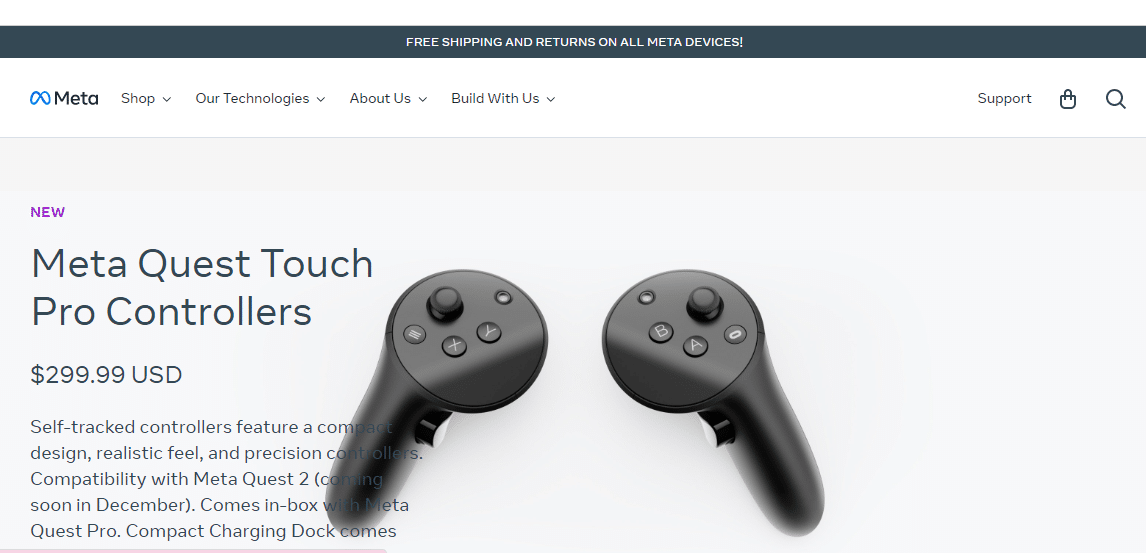
- Oculus Quest 2, теперь известный как Meta Quest 2 , представляет собой гарнитуру виртуальной реальности (VR), разработанную платформами Meta , ранее известными как Facebook, Inc.
- Гарнитура была выпущена в 2020 году и с тех пор является самой передовой системой виртуальной реальности « все в одном », которую используют геймеры.
- Контроллеры Oculus Quest 2 — это аксессуар для виртуальной реальности , выпускаемый Oculus .
- Это два набора контроллеров , которые помогают игрокам перенести свои настоящие руки в виртуальную среду.
- Контроллеры помогают создать ощущение реального присутствия рук для более реалистичного , запоминающегося и тактильного опыта виртуальной реальности .
- Этот аксессуар продается отдельно от гарнитуры Oculus Quest 2.
Причины, по которым не работает вибрация контроллера Oculus Quest 2
Если ваш контроллер Oculus Quest 2 перестал работать, может быть много причин, которые могут вызвать эту проблему, давайте рассмотрим некоторые из них ниже:
- Низкий уровень заряда батареи . Одна из первых причин, по которой контроллеры не могут выполнить сопряжение, заключается в том, что батареи контроллера разряжены или разряжены. Если в батареях осталось немного заряда, это все равно не будет иметь никакого значения. Поэтому важно сначала проверить батарейки и заменить их новыми батарейками АА, если они разряжены.
- Проблема с подключением : если вы все еще сталкиваетесь с тем, что контроллер Oculus Quest 2 не работает после замены батареи, следующее, что нужно проверить, — это подключение контроллера. Если ваша гарнитура и контроллер не подключены должным образом, вы можете столкнуться с этой проблемой. Чтобы решить эту проблему, вы можете отремонтировать контроллеры и попытаться снова подключить их к гарнитуре.
- Проблемы с гарнитурой . Следующей вероятной причиной может быть проблема с гарнитурой, которая мешает работе контроллеров. Чтобы решить эту проблему, вы можете просто попробовать сбросить настройки или переустановить программное обеспечение.
- Устаревшая прошивка : если прошивка контроллеров не обновлялась в последнее время или ее обновление было прервано, это может помешать их правильной работе. Вы можете либо установить ожидающее обновление, либо переустановить его, чтобы устранить эту причину.
- Проблемы с оборудованием : последняя проблема, которая вызывает проблемы с контроллером Oculus Quest 2, — это проблема с оборудованием. Если это так, вы можете напрямую связаться с профессионалом, чтобы решить эту проблему.
Теперь, когда вы хорошо знаете причины, по которым ваш контроллер Oculus Quest 2 не работает, пришло время взглянуть на некоторые из проверенных и испытанных исправлений, которые могут помочь вам решить проблему самостоятельно.
Способ 1: перезагрузить гарнитуру
Этот первый метод, выбранный для решения проблемы, включает перезапуск гарнитуры, чтобы исключить любую возможность того, что гарнитура будет мешать работе контроллеров. Эти шаги также помогают устранить незначительные проблемы, которые могут привести к этой проблеме.
1. Сначала найдите кнопку питания на гарнитуре, чтобы выключить ее.

2. Нажмите и удерживайте кнопку питания на правой стороне в течение 10 секунд .
3. Когда гарнитура выключится, подождите несколько секунд .
4. Затем снова включите его , удерживая кнопку.
Способ 2: разорвать пару и восстановить контроллер
Если контроллер Oculus Quest 2 не работает после замены батареи, попробуйте просто отремонтировать контроллер. Это довольно легко попробовать и даже удобнее, если в прошлом вы подключали новый контроллер. Если вы этого не сделали, вы можете выполнить перечисленные ниже действия, чтобы разорвать пару и восстановить контроллер Quest 2:
1. Откройте приложение Oculus на своем устройстве.
2. Затем нажмите «Устройства ».
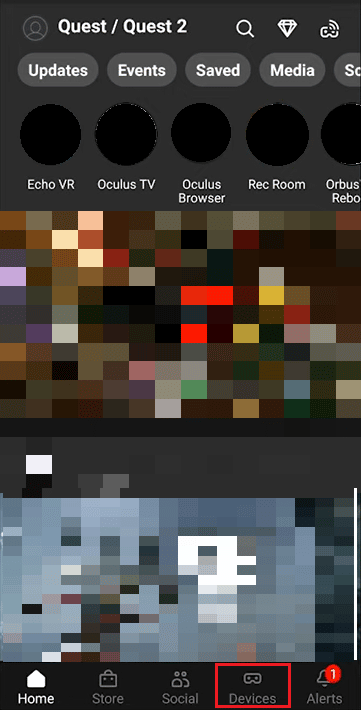
3. Затем выберите устройство Oculus, которое вы пытаетесь использовать со своими контроллерами.
4. Далее выберите Контроллеры .
5. Теперь выберите контроллер , с которым вы сейчас работаете.
6. Нажмите на опцию Unpair Controller ниже.

7. После завершения процесса повторите процесс для другого контроллера и снова подключите контроллеры к устройству через некоторое время.
Читайте также: Почему ваш Oculus Go не заряжается?
Способ 3: заменить батареи
Если очистка аккумулятора не помогает, и вы по-прежнему сталкиваетесь с проблемами контроллера Oculus Quest 2, попробуйте заменить аккумуляторы. Это помогает убедиться, что батарея вашего устройства не разряжается и не разряжается.
Примечание. В контроллере используются две батарейки типа АА.
1. Снимите крышки контроллера с ручки вашего устройства.

2. Теперь найдите символ извлечения и выньте батареи из отсека.
3. Затем правильно вставьте две новые батарейки типа АА в отсек.
4. Теперь верните крышку на батарейный отсек и включите устройство .
Способ 4: очистить контакты аккумулятора
Следующий способ решения проблемы с гарнитурой Oculus Quest 2 — очистка контактов аккумулятора. Возможно, батарейный отсек используемого вами контроллера загрязнен и нуждается в некоторой очистке для правильной работы. Если это так, вы можете выполнить шаги, указанные ниже, чтобы очистить место для батареи:
1. Сначала снимите ручку контроллера или снимите крышку батарейного отсека.
2. Теперь извлеките аккумулятор из отсека.
3. Затем возьмите ватный тампон и смочите его 99-процентным изопропиловым спиртом .
4. Затем, взяв тампон, почистите контакты , которые касаются аккумулятора.
5. После тщательного протирания и высушивания утилизируйте чистящее средство и снова вставьте батарею в отсек.
6. Наконец, установите крышку на место и включите устройство, чтобы проверить, работает ли оно теперь нормально.
Способ 5: обновить прошивку
Как вы уже знаете, проблема с неработающим ручным контроллером Oculus Quest 2 также может возникнуть, если программное обеспечение ваших контроллеров, гарнитуры или устройства, на котором вы его используете, не обновлено. Если это так, вы можете попробовать обновить прошивку для всех устройств. Вы можете обновить драйверы видеокарты, гарнитуру Oculus, контроллеры Oculus и Windows своей системы, чтобы обеспечить их бесперебойную работу. Чтобы узнать больше об обновлении графических драйверов вашего устройства, вы можете прочитать нашу статью о 4 способах обновления графических драйверов в Windows 10.
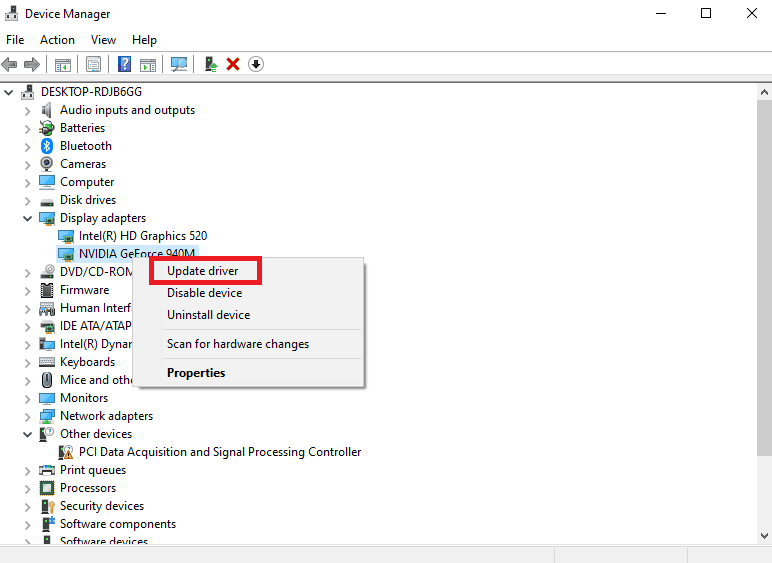
Чтобы узнать, как обновить прошивку контроллера, выполните следующие действия:
1. Извлеките из контроллера батареи.
2. Выберите Выключить, чтобы выключить гарнитуру Oculus.
3. Теперь подождите пять минут , прежде чем продолжить процесс.
4. Затем снова вставьте батареи в контроллеры.
5. Наконец, включите Oculus.
6. Один раз, если ожидаются какие-либо обновления, они будут установлены автоматически .
Способ 6: сброс настроек Oculus до заводских настроек
Один из последних способов, который вы можете выбрать в случае, если вибрация контроллера Oculus Quest 2 не работает, — это сброс настроек Oculus до заводских. Это может решить проблему при переустановке программного обеспечения и подключении контроллеров к недавно обновленной гарнитуре.
Вы можете сбросить его из приложения Oculus :
1. Запустите приложение Oculus и откройте « Устройства» .
2. Затем выберите гарнитуру , которую вы хотите сбросить.
3. Затем запустите Дополнительные настройки .
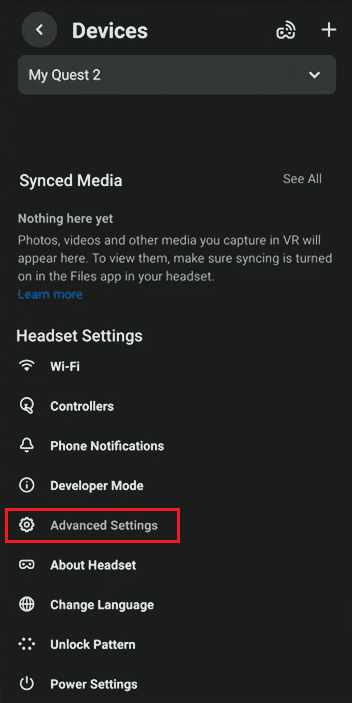
4. Затем выберите параметр «Сброс к заводским настройкам ».
5. Наконец, нажмите на СБРОС .
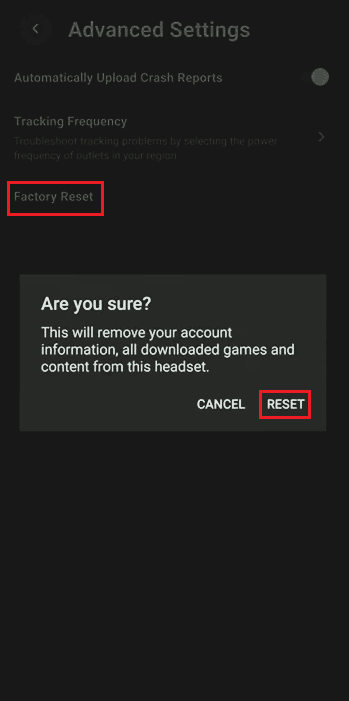
Чтобы сбросить Oculus с гарнитуры , выполните следующие действия и устраните проблему с вибрацией контроллера Oculus Quest 2, которая не работает.
1. Выключите гарнитуру Oculus .
2. Затем одновременно удерживайте кнопки питания и уменьшения громкости .
3. Теперь выберите параметр « Сброс к заводским настройкам ».
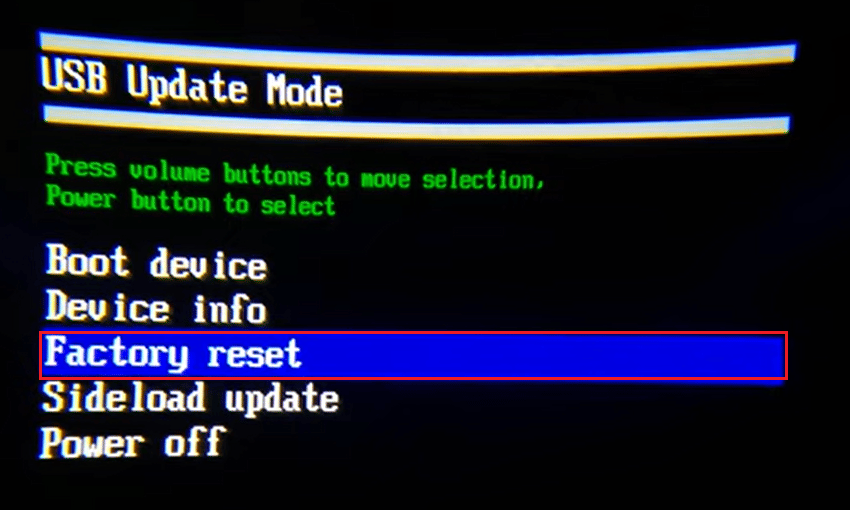
4. Затем нажмите кнопку питания .
5. Выберите Да и снова нажмите кнопку питания, чтобы перезагрузить устройство.
Читайте также: Как отключить сервис Gear VR на Android
Способ 7: обратитесь в службу поддержки Oculus
Если ни один из методов до сих пор не работал для вас, и вы по-прежнему сталкиваетесь с тем, что контроллер Oculus Quest 2 не работает после замены батареи, возможно, у вашего устройства Oculus возникли некоторые аппаратные проблемы. Если да, то лучше обратиться к профессионалам, а для этого можно обратиться в службу поддержки Oculus. Чтобы связаться с ними, вы можете выполнить следующие действия:
1. Обратитесь в службу поддержки Oculus на их официальном сайте.
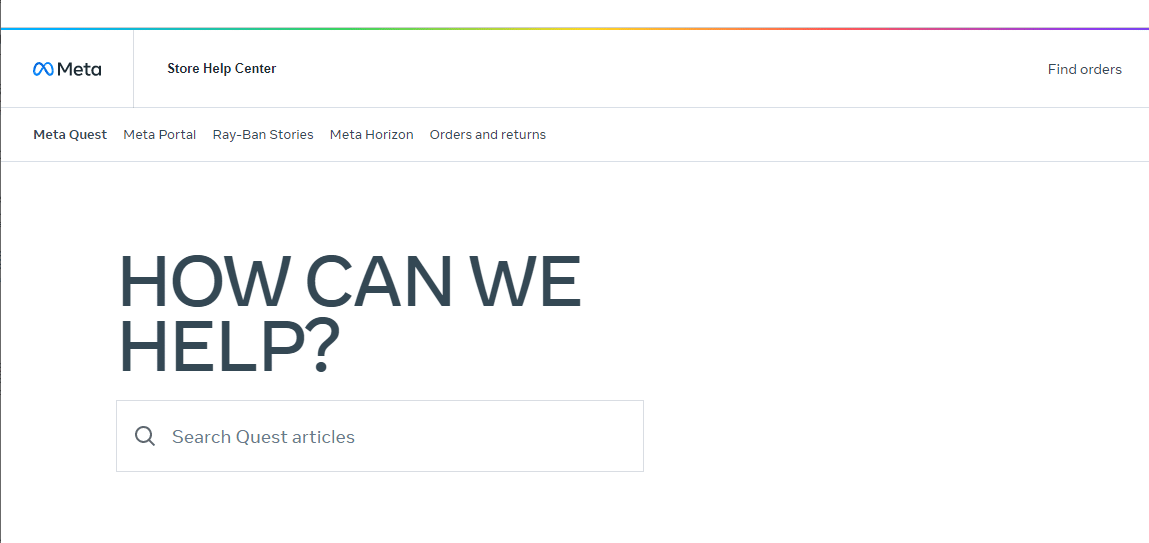
2. Прокрутите страницу вниз и нажмите Связаться со службой поддержки .
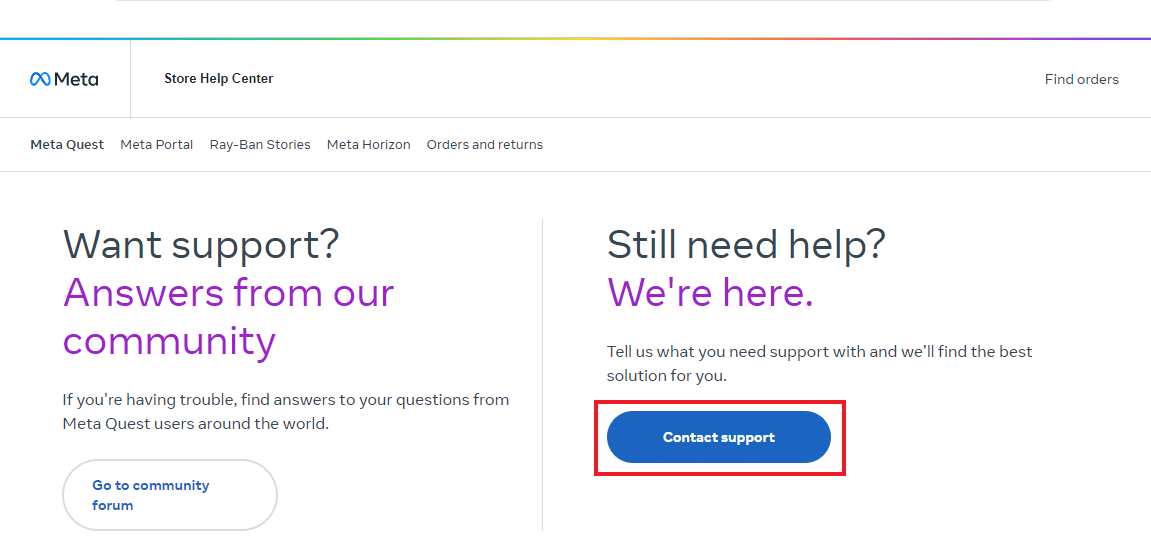
3. Выберите интересующую вас категорию и двигайтесь дальше, войдя в свою учетную запись и следуя инструкциям на экране, чтобы передать ваши вопросы специалистам.
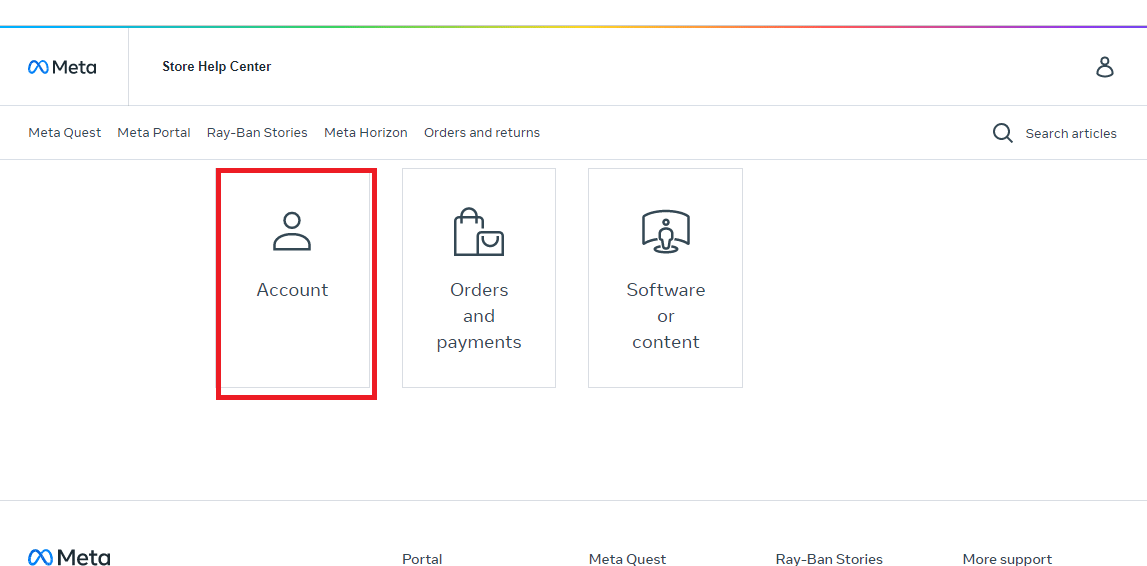
Рекомендуемые:
- 15 лучших альтернатив VirtualBox
- Что такое KVM-переключатель?
- Что такое звуковая сцена в наушниках?
- Как заменить батареи в контроллере Oculus
Мы надеемся, что наше руководство по контроллеру Oculus Quest 2, не работающему после замены батареи , было достаточно полезным для вас, и вы смогли решить эту проблему, попробовав один из методов, упомянутых в приведенном выше документе. Если да, сообщите нам, какой из методов помог вам больше всего и как. Кроме того, если у вас есть другие вопросы или предложения, вы можете оставить их в разделе комментариев.
